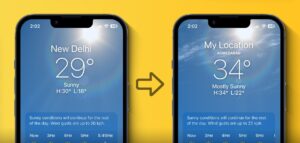Εάν έχετε ένα iPhone ή ένα Apple Watch, πιθανότατα γνωρίζετε πόσο βολικό είναι ελέγξτε την πρόγνωση του καιρού σε αυτές τις συσκευές. Τι γίνεται όμως αν θέλετε να δείτε τον καιρό σε διαφορετική τοποθεσία από την τρέχουσα; Ή θέλετε να παρακολουθείτε τον καιρό της πόλης σας και η συσκευή σας δεν το δείχνει αυτό; Είμαστε εδώ για να βοηθήσουμε. Ας μάθουμε πώς να αλλάξουμε την τοποθεσία για την εφαρμογή Καιρός ή το γραφικό στοιχείο σε iPhone, iPad και Apple Watch.
Η αλλαγή της τοποθεσίας του καιρού στις συσκευές Apple είναι εύκολη. Είτε θέλετε να αλλάξετε την προεπιλεγμένη τοποθεσία, είτε να προσθέσετε μια νέα τοποθεσία ή να κάνετε εναλλαγή μεταξύ πολλών τοποθεσιών, σας καλύπτουμε. Ας αρχίσουμε.
Πώς να αλλάξετε την προεπιλεγμένη τοποθεσία στην εφαρμογή Weather σε iPhone και iPad
Μέθοδος 1: Ενεργοποιήστε τις Υπηρεσίες τοποθεσίας για αυτόματη εμφάνιση του καιρού της τρέχουσας τοποθεσίας
Αν το Εφαρμογή Apple Weather εμφανίζει δεδομένα καιρού για το Κουπερτίνο, οποιαδήποτε άλλη τοποθεσία εκτός από την τρέχουσα τοποθεσία ή καθόλου δεδομένα καιρού, πρέπει να ενεργοποιήσετε τις υπηρεσίες τοποθεσίας στο iPhone σας. Με αυτόν τον τρόπο θα εμφανιστούν αυτόματα οι λεπτομέρειες καιρού της τρέχουσας τοποθεσίας σας.
Για να ρυθμίσετε τον καιρό του iPhone στην τρέχουσα τοποθεσία σας, ακολουθήστε τα εξής βήματα:
Βήμα 1: Ανοίξτε τις Ρυθμίσεις στο iPhone ή το iPad σας.
Βήμα 2: Μεταβείτε στην ενότητα Απόρρητο και ασφάλεια, ακολουθούμενη από τις Υπηρεσίες τοποθεσίας.
- 7 Διορθώσεις για το πρόβλημα μη φόρτωσης του χώρου αποθήκευσης iPhone ή iPad
- Πώς να ξεκλειδώσετε το iPhone χρησιμοποιώντας τη φωνή σας
- Πώς να απαλλαγείτε από τα ανεστραμμένα χρώματα στο iPhone σας

Βήμα 3: Ενεργοποιήστε την εναλλαγή δίπλα στις Υπηρεσίες τοποθεσίας.
Βήμα 4: Κάντε κύλιση προς τα κάτω και πατήστε Καιρός. Επιλέξτε Πάντα.

Βήμα 5: Ανοίξτε την εφαρμογή Καιρός στο iPhone σας και θα δείτε τον καιρό της τρέχουσας τοποθεσίας σας. Η προεπιλεγμένη τοποθεσία και οι σχετικές πληροφορίες καιρού θα αλλάξουν αυτόματα εάν αλλάξετε την τοποθεσία σας.
Μέθοδος 2: Ορίστε με μη αυτόματο τρόπο μια προεπιλεγμένη τοποθεσία
Συνήθως, όταν οι υπηρεσίες τοποθεσίας είναι ενεργοποιημένες για την εφαρμογή Καιρός, η τρέχουσα τοποθεσία σας θα εμφανίζεται πάντα στην πρώτη οθόνη. Εάν δεν εμφανίζεται, μπορείτε αλλάξτε την τοποθεσία του καιρού μη αυτόματα και διατηρήστε την προτιμώμενη τοποθεσία σας ως την προεπιλεγμένη τοποθεσία στην εφαρμογή Καιρός.
Για να προσθέσετε μια προεπιλεγμένη τοποθεσία με μη αυτόματο τρόπο στην εφαρμογή Καιρός στο iPhone, ακολουθήστε τα εξής βήματα:
Βήμα 1: Ανοίξτε την εφαρμογή Καιρός στο iPhone ή το iPad σας.
Βήμα 2: Πατήστε στο εικονίδιο λίστας στο κάτω μέρος του iPhone. Και στο iPad, πατήστε στο εικονίδιο Sidebar στην επάνω αριστερή γωνία.
Βήμα 3: Αναζητήστε την τοποθεσία της οποίας οι πληροφορίες καιρού θέλετε να δείτε. Πατήστε σε αυτό από τα αποτελέσματα αναζήτησης.

Βήμα 4: Πατήστε το κουμπί Προσθήκη για να το προσθέσετε στη λίστα με τις επιλεγμένες τοποθεσίες
Βήμα 5: Πατήστε παρατεταμένα την κάρτα τοποθεσίας και σύρετέ την στην κορυφή. Τώρα, θα δείτε τον καιρό αυτής της τοποθεσίας.
Σημείωση: Εάν η εφαρμογή Καιρός εξακολουθεί να δείχνει τη λάθος τοποθεσία, μάθετε πώς να το κάνετε διορθώστε το πρόβλημα.

Μερικά πράγματα που πρέπει να σημειώσετε:
- Εάν δεν σας αρέσει να σύρετε την κάρτα, πατήστε το εικονίδιο με τις τρεις κουκκίδες στο επάνω μέρος και επιλέξτε Επεξεργασία λίστας. Στη συνέχεια, χρησιμοποιήστε το εικονίδιο με τις τρεις γραμμές για να προσαρμόσετε την τοποθεσία.
- Δεν μπορείτε να διατηρήσετε μια τοποθεσία πάνω από την τρέχουσα τοποθεσία σας εάν είναι ενεργοποιημένες οι υπηρεσίες τοποθεσίας.
- Εάν θέλετε να ορίσετε μια διαφορετική τοποθεσία ως προεπιλεγμένη τοποθεσία, απενεργοποιήστε πρώτα τις υπηρεσίες τοποθεσίας για την εφαρμογή Καιρός. Για αυτό, μεταβείτε στις Ρυθμίσεις > Απόρρητο και ασφάλεια > Υπηρεσίες τοποθεσίας > Καιρός και επιλέξτε Ποτέ. Στη συνέχεια, προσθέστε την τοποθεσία και μετακινήστε την στην κορυφή.
- Μπορείτε να κάνετε εναλλαγή μεταξύ διαφορετικών τοποθεσιών που έχουν προστεθεί στην εφαρμογή Καιρός σύροντας προς τα αριστερά ή προς τα δεξιά στην κύρια οθόνη της εφαρμογής.
Από προεπιλογή, το widget καιρού στο iPhone σας θα δείξει τον καιρό για την τρέχουσα τοποθεσία σας. Αλλά αν εμφανίζει το Κουπερτίνο ή οποιαδήποτε άλλη τοποθεσία, χρησιμοποιήστε αυτά τα βήματα για να αλλάξετε την τοποθεσία στο γραφικό στοιχείο καιρού:
Βήμα 1: Πατήστε παρατεταμένα το γραφικό στοιχείο Καιρός στο iPhone σας.
Βήμα 2: Επιλέξτε Επεξεργασία γραφικού στοιχείου από το μενού. Στη συνέχεια, πατήστε Τοποθεσία.

Βήμα 3: Επιλέξτε την προτιμώμενη τοποθεσία από τη λίστα. Ή χρησιμοποιήστε τη γραμμή αναζήτησης για να βρείτε μια νέα τοποθεσία.
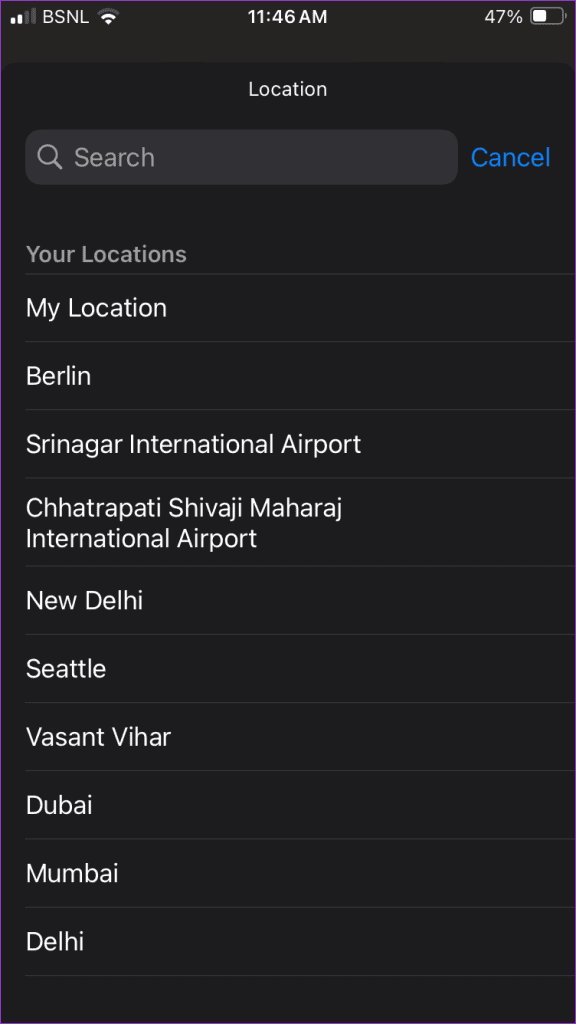
Για να αλλάξετε την τοποθεσία της οποίας ο καιρός εμφανίζεται στο γραφικό στοιχείο καιρού ή στην επιπλοκή του Apple Watch σας, πρέπει να αλλάξετε την προεπιλεγμένη πόλη για την εφαρμογή Καιρός. Μπορείτε να το κάνετε αυτό από το ίδιο το Apple Watch ή το iPhone σας.
Μέθοδος 1: Από το Apple Watch
Βήμα 1: Ανοίξτε την εφαρμογή Ρυθμίσεις στο Apple Watch.
Βήμα 2: Κάντε κύλιση προς τα κάτω και πατήστε Καιρός.

Βήμα 3: Πατήστε στην Προεπιλεγμένη πόλη και επιλέξτε την τοποθεσία της οποίας η θερμοκρασία ή ο καιρός θέλετε να παρακολουθείτε. Η επιλεγμένη τοποθεσία θα εμφανιστεί στο γραφικό στοιχείο καιρού και στις επιπλοκές.
Σημείωση: Εάν θέλετε να ρυθμίσετε τον καιρό του Apple Watch στην τρέχουσα τοποθεσία, επιλέξτε την επιλογή Τρέχουσα τοποθεσία.

Μερικά πράγματα που πρέπει να έχετε υπόψη σας:
- Η επιλογή Τρέχουσα τοποθεσία θα εμφανιστεί μόνο εάν οι Υπηρεσίες τοποθεσίας είναι ενεργοποιημένες για την εφαρμογή Καιρός του iPhone, όπως φαίνεται παραπάνω στη μέθοδο 1 του iPhone.
- Εάν η επιλογή Τρέχουσα τοποθεσία δεν εμφανίζεται, πρέπει πρώτα να προσθέσετε με μη αυτόματο τρόπο την τοποθεσία σας στην εφαρμογή Καιρός και να επιλέξετε αυτήν την τοποθεσία όπως φαίνεται στα παραπάνω βήματα.
- Η εφαρμογή Καιρός στο Apple Watch εμφανίζει το ίδιο σύνολο τοποθεσιών και με την ίδια σειρά που προστέθηκαν στην εφαρμογή Καιρός στο iPhone σας. Βασικά, η λίστα με τις τοποθεσίες σας είναι συγχρονισμένη σε όλες τις συσκευές Apple, με την προϋπόθεση ότι χρησιμοποιείτε το ίδιο Apple ID σε όλες τις συσκευές.
- Μπορείτε επίσης να προσθέσετε ή να αφαιρέσετε τοποθεσίες από την εφαρμογή Καιρός στο Apple Watch σας. Για να προσθέσετε μια τοποθεσία, ανοίξτε την εφαρμογή Καιρός στο ρολόι. Κάντε κύλιση προς τα κάτω και πατήστε το κουμπί + για να προσθέσετε μια νέα τοποθεσία. Για να αφαιρέσετε οποιαδήποτε τοποθεσία προστέθηκε, σύρετε προς τα αριστερά στην τοποθεσία και πατήστε το κόκκινο κουμπί X.
Μέθοδος 2: Από την εφαρμογή Watch στο iPhone
Μπορείτε να αλλάξετε την προεπιλεγμένη πόλη για την εφαρμογή καιρού Apple Watch και από το iPhone σας.
Βήμα 1: Ανοίξτε την εφαρμογή Apple Watch στο iPhone σας.
Βήμα 2: Πατήστε Καιρός και μετά Προεπιλεγμένη πόλη. Επιλέξτε οποιαδήποτε προτιμώμενη τοποθεσία.

Γρήγορες διορθώσεις εάν η εφαρμογή Καιρού δείχνει τη λάθος πόλη
- Στο iPhone σας, μεταβείτε στις Ρυθμίσεις > Απόρρητο και ασφάλεια > Υπηρεσίες τοποθεσίας. Απενεργοποιήστε τις υπηρεσίες τοποθεσίας για την εφαρμογή Καιρός και ενεργοποιήστε την ξανά.
- Εξασφαλίστε το έχει οριστεί η σωστή ζώνη ώρας στο iPhone σας.
- Στην εφαρμογή Watch στο iPhone σας, μεταβείτε στο Ρολόι και ενεργοποιήστε την εναλλαγή δίπλα στην ώρα 24 ωρών για μερικά δευτερόλεπτα και, στη συνέχεια, απενεργοποιήστε την.
Συχνές ερωτήσεις
1. Πώς να αλλάξετε τη θερμοκρασία από Φαρενάιτ σε Κελσίου σε iPhone και Apple Watch;
Ανοίξτε την εφαρμογή Καιρός στο iPhone σας και πατήστε το εικονίδιο Λίστα στην κάτω δεξιά γωνία. Στη συνέχεια, πατήστε στο εικονίδιο με τις τρεις κουκκίδες και επιλέξτε Κελσίου. Εναλλακτικά, επιλέξτε Μονάδες κάτω από το εικονίδιο με τις τρεις κουκκίδες και επιλέξτε Κελσίου. Η αλλαγή του στο iPhone θα αλλάξει και για το Apple Watch.
2. Πώς να εμφανίσετε τον καιρό ή τη θερμοκρασία σε μια επιπλοκή στο Apple Watch;
Πατήστε παρατεταμένα την πρόσοψη του ρολογιού σας και πατήστε Επεξεργασία. Σύρετε προς τα αριστερά για να μεταβείτε στην οθόνη Επιπλοκές. Πατήστε σε μια επιπλοκή και επιλέξτε Καιρός. Επιλέξτε τις καιρικές συνθήκες που θέλετε να εμφανίζονται, όπως θερμοκρασία, δείκτης UV, βροχή κ.λπ.
Διορθώστε τον καιρό
Ελπίζουμε ότι θα μπορούσατε να αλλάξετε την τοποθεσία στην πόλη που προτιμάτε στην εφαρμογή Weather ή στο widget στο iPhone, το iPad και το Apple Watch.
Διαβάστε επίσης :Πώς να εγκαταστήσετε την εφαρμογή καιρού της Google στη συσκευή σας Android